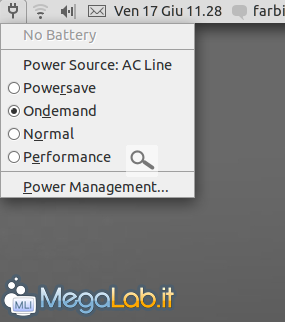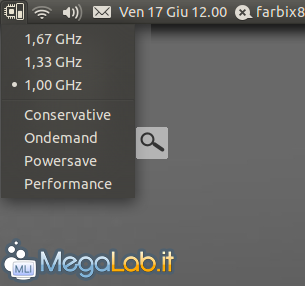Canali
Ultime news

Ultimi articoli
 Le ultime dal Forum |

Aggiungiamo nuovi indicatori ed applet nell'ultima release di Ubuntu30/06/2011 - A cura di

Correlati
 TagPassa qui con il mouse e visualizza le istruzioni per utilizzare i tag! Ecco gli applet che reputo più interessanti e che girano senza problemi su Ubuntu 11.04. Battery StatusMolti avranno notato che il gestore predefinito dell'alimentazione non è completo e spesso genera problemi con particolari modelli di notebook, non leggendo correttamente la durata della batteria. Questo comporta una drastica diminuzione della riserva di corrente, che scende a valori molti bassi anche con batterie nuovissime. In più, non è possibile gestire dei profili di alimentazione che permettano di ottimizzare il consumo e l'autonomia del PC. Per risolvere questi inconvenienti possiamo installare l'applet in questione, che altro non è che una versione potenziata del gestore presente di default. Apriamo un terminale e digitiamo sudo add-apt-repository ppa:iaz/battery-status && sudo apt-get update Seguito da sudo apt-get install battery-status Una volta terminata l'installazione, possiamo lanciare l'applet direttamente da terminale digitando /usr/lib/battery-status/battery-status --indicator Ci apparirà una finestra di conferma che ci chiederà se vogliamo sostituire l'icona di default con quella dell'applet: confermiamo senza indugi. Il risultato finale sarà simile a questo Possiamo gestire vari profili di alimentazione, ottimizzando il PC in base alla sorgente. Per l'alimentazione via rete elettrica, vanno bene i profili Normal e Performance, mentre per migliorare l'autonomia quando siamo fuori sede possiamo scegliere Ondemand e Powersave. Ho notato discreti miglioramenti soprattutto utilizzando la batteria: con il profilo Powersave riesco ad ottenere circa un 10% in più rispetto al gestore di default (molto dipende dalla batteria e dal modello di PC). Per avviare l'applet all'avvio del sistema apriamo il menu Applicazioni d'avvio, creiamo una nuova voce ed inseriamo il comando per lanciare il programma /usr/lib/battery-status/battery-status --indicator CPUFreqCon l'applet precedente siamo riusciti a recuperare un po' di autonomia con l'alimentazione via batteria, ma siamo ancora lontani dai livelli di gestione energetica che offre Windows. Il passaggio successivo è l'installazione di un applet che permetta di gestire manualmente la frequenza di clock della CPU: regolando quest'ultima verso il basso, otterremo un risparmio energetico non indifferente, fino al 50-60 %. Attenzione: questo programma non permette di overcloccare la CPU! Rientra nel campo dell'underclock, ovvero il calo di prestazioni programmato per ottimizzare il consumo energetico. Apriamo un terminale e digitiamo sudo add-apt-repository ppa:artfwo/ppa Seguito da sudo apt-get update && sudo apt-get install indicator-cpufreq L'applet sarà subito disponibile in tray Possiamo scegliere una gestione semi-automatica utilizzando uno dei profili predefiniti, oppure selezionare manualmente la frequenza più adatta alle esigenze. Nel mio caso Ubuntu è installato su un sistema Dual Core da 1,67 GHz per core: ogni modifica coinvolgerà ogni eventuale core presente nel processore. Su questa macchina posso selezionare fino ad 1 GHz, ma con un Quad-core a 3,2 GHz i valori impostabili sono maggiori, con un range molto più ampio. Le performance del sistema risentono ovviamente del calo della frequenza di Clock, ma 1 GHz per ogni core sono più che sufficienti per la navigazione su Internet e per le operazioni più comuni come ascoltare musica, visionare Facebook eccetera. Il vantaggi sono notevoli: consumo elettrico molto basso, hardware più silenzioso e batteria che supera abbondantemente le 1,5-2 ore, anche con accumulatori vecchi di qualche anno. Al più possiamo aumentare la frequenza solo quando dobbiamo effettuare operazioni pesanti per il processore come conversioni digitali, video-editing, visualizzazione video HD..... Nota bene: L'applet non funziona con tutti i PC! Deve essere supportato il CPU Throttling dal processore in uso. Nota bene 2: L'applet non funziona con tutti i temi, per la mancanza della relativa icona. Funziona al 100 % solo con l'Ambiance predefinito di Ubuntu. Aggiungiamo nuovi indicatori ed applet nell'ultima release di Ubuntu PagineSegnala ad un amico |
- Unisciti a noi
- | Condizioni d'uso
- | Informativa privacy
- | La Redazione
- | Info
- | Pressroom
- | Contattaci
© Copyright 2025 BlazeMedia srl - P. IVA 14742231005
- Gen. pagina: 1.26 sec.
- | Utenti conn.: 116
- | Revisione 2.0.1
- | Numero query: 38
- | Tempo totale query: 0.15